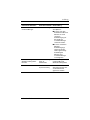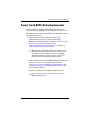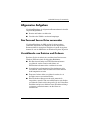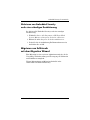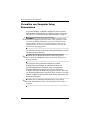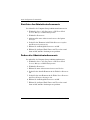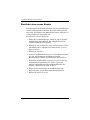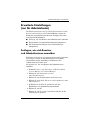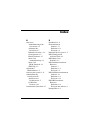Referenzhandbuch
ProtectTools Security Manager
Teilenummer des Dokuments: 389171-041
Mai 2005

© Copyright 2005 Hewlett-Packard Development Company, L.P.
Microsoft und Windows sind in den USA eingetragene Marken der
Microsoft Corporation.
Hewlett-Packard („HP“) haftet nicht für technische oder redaktionelle
Fehler oder Auslassungen in diesem Dokument. Ferner übernimmt sie
keine Haftung für Schäden, die direkt oder indirekt auf die Bereitstellung,
Leistung und Nutzung dieses Materials zurückzuführen sind. Die Haftung
für Schäden aus der Verletzung des Lebens, des Körpers oder der
Gesundheit, die auf einer fahrlässigen Pflichtverletzung durch HP oder
einer vorsätzlichen oder fahrlässigen Pflichtverletzung eines gesetzlichen
Vertreters oder Erfüllungsgehilfen von HP beruhen, bleibt hierdurch
unberührt. Ebenso bleibt hierdurch die Haftung für sonstige Schäden, die
auf einer grob fahrlässigen Pflichtverletzung durch HP oder auf einer
vorsätzlichen oder grob fahrlässigen Pflichtverletzung eines gesetzlichen
Vertreters oder Erfüllungsgehilfen von HP beruht, unberührt.
Inhaltliche Änderungen dieses Dokuments behalten wir uns ohne
Ankündigung vor. Die Informationen in dieser Veröffentlichung werden
ohne Gewähr für ihre Richtigkeit zur Verfügung gestellt. Insbesondere
enthalten diese Informationen keinerlei zugesicherte Eigenschaften. Alle
sich aus der Verwendung dieser Informationen ergebenden Risiken trägt
der Benutzer.
Die Garantien für HP Produkte werden ausschließlich in der
entsprechenden, zum Produkt gehörigen Garantieerklärung beschrieben.
Aus dem vorliegenden Dokument sind keine weiter reichenden
Garantieansprüche abzuleiten.
Referenzhandbuch
ProtectTools Security Manager
Erste Ausgabe, Mai 2005
Teilenummer des Dokuments: 389171-041

Referenzhandbuch iii
Inhaltsverzeichnis
1Einführung
ProtectTools Security Manager . . . . . . . . . . . . . . . . . . . 1–1
Zugreifen auf ProtectTools Security Manager . . . . . 1–2
Erläuterung der Sicherheitsrollen. . . . . . . . . . . . . . . . . . 1–3
Verwalten von ProtectTools Kennwörtern . . . . . . . . . . 1–4
Festlegen eines sicheren Kennworts. . . . . . . . . . . . . 1–8
2 Smart Card Security for ProtectTools
Grundlagen. . . . . . . . . . . . . . . . . . . . . . . . . . . . . . . . . . . 2–1
Initialisieren einer Smart Card . . . . . . . . . . . . . . . . . . . . 2–2
Smart Card BIOS-Sicherheitsmodus . . . . . . . . . . . . . . . 2–3
Aktivieren des Smart Card BIOS-
Sicherheitsmodus und Festlegen
des Smart Card Administratorkennworts . . . . . . . . . 2–5
Ändern des Smart Card Administratorkennworts. . . 2–7
Einrichten und Ändern des Smart Card
Benutzerkennworts . . . . . . . . . . . . . . . . . . . . . . . . . . 2–8
Speichern des Administrator-
oder Benutzerkarten-Kennworts. . . . . . . . . . . . . . . . 2–9
Allgemeine Aufgaben . . . . . . . . . . . . . . . . . . . . . . . . . 2–11
Aktualisieren der BIOS-Smart Card
Einstellungen . . . . . . . . . . . . . . . . . . . . . . . . . . . . . 2–11
Auswählen des Smart Card Reader . . . . . . . . . . . . 2–12
Ändern der Smart Card PIN . . . . . . . . . . . . . . . . . . 2–12
Sichern und Wiederherstellen von Smart Cards. . . 2–13

iv Referenzhandbuch
Inhaltsverzeichnis
3 Embedded Security for ProtectTools
Grundlagen. . . . . . . . . . . . . . . . . . . . . . . . . . . . . . . . . . . 3–1
Setup-Verfahren. . . . . . . . . . . . . . . . . . . . . . . . . . . . . . . 3–2
Aktivieren des Embedded Security-Chips . . . . . . . . 3–2
Initialisieren des Embedded Security-Chips. . . . . . . 3–3
Einrichten des allgemeinen Benutzerkontos. . . . . . . 3–5
Allgemeine Aufgaben . . . . . . . . . . . . . . . . . . . . . . . . . . 3–7
Das Personal Secure Drive verwenden. . . . . . . . . . . 3–7
Verschlüsseln von Dateien und Ordnern . . . . . . . . . 3–7
Senden und Empfangen verschlüsselter E-Mails . . . 3–8
Ändern des Kennworts für den allgemeinen
Benutzerschlüssel . . . . . . . . . . . . . . . . . . . . . . . . . . . 3–8
Erweiterte Aufgaben . . . . . . . . . . . . . . . . . . . . . . . . . . . 3–9
Sichern und Wiederherstellen. . . . . . . . . . . . . . . . . . 3–9
Ändern des Besitzerkennworts . . . . . . . . . . . . . . . . 3–11
Aktivieren und Deaktivieren
von Embedded Security . . . . . . . . . . . . . . . . . . . . . 3–11
Migrieren von Schlüsseln
mit dem Migration Wizard . . . . . . . . . . . . . . . . . . . 3–13
4 BIOS Configuration for ProtectTools
Grundlagen. . . . . . . . . . . . . . . . . . . . . . . . . . . . . . . . . . . 4–1
Allgemeine Aufgaben . . . . . . . . . . . . . . . . . . . . . . . . . . 4–2
Verwalten von Bootoptionen . . . . . . . . . . . . . . . . . . 4–2
Aktivieren und Deaktivieren von Geräte-
oder Sicherheitsoptionen. . . . . . . . . . . . . . . . . . . . . . 4–3
Erweiterte Aufgaben . . . . . . . . . . . . . . . . . . . . . . . . . . . 4–5
Verwalten von ProtectTools Einstellungen . . . . . . . 4–5
Verwalten von Profilen. . . . . . . . . . . . . . . . . . . . . . . 4–8
Verwalten von Computer Setup Kennwörtern . . . . 4–12

Inhaltsverzeichnis
Referenzhandbuch v
5 Credential Manager for ProtectTools
Grundlagen. . . . . . . . . . . . . . . . . . . . . . . . . . . . . . . . . . . 5–1
Setup-Verfahren. . . . . . . . . . . . . . . . . . . . . . . . . . . . . . . 5–2
Anmelden bei Credential Manager. . . . . . . . . . . . . . 5–2
Registrieren von Anmeldeinformationen . . . . . . . . . 5–5
Allgemeine Aufgaben . . . . . . . . . . . . . . . . . . . . . . . . . . 5–7
Erstellen eines virtuellen Tokens . . . . . . . . . . . . . . . 5–7
Ändern des Windows Anmeldekennworts . . . . . . . . 5–8
Ändern einer Token-PIN . . . . . . . . . . . . . . . . . . . . . 5–8
Verwalten Ihrer Identität. . . . . . . . . . . . . . . . . . . . . . 5–9
Sperren des Computers . . . . . . . . . . . . . . . . . . . . . . 5–11
Verwenden der Microsoft-Netzwerkanmeldung . . 5–12
Single Sign-On verwenden . . . . . . . . . . . . . . . . . . . 5–15
Erweiterte Einstellungen (nur für Administrator) . . . . 5–21
Festlegen, wie sich Benutzer
und Administratoren anmelden. . . . . . . . . . . . . . . . 5–21
Konfigurieren einer eigenen
Authentifizierungsmethode. . . . . . . . . . . . . . . . . . . 5–22
Konfigurieren der Eigenschaften
von Anmeldeinformationen . . . . . . . . . . . . . . . . . . 5–23
Konfigurieren der Einstellungen
von Credential Manager . . . . . . . . . . . . . . . . . . . . . 5–24
Glossar
Index

Referenzhandbuch 1–1
1
Einführung
ProtectTools Security Manager
Die Software ProtectTools Security Manager verfügt über
Sicherheitsfunktionen, die den Schutz vor unberechtigtem Zugriff
auf den Computer, Netzwerke und kritische Daten erhöhen.
Folgende Softwaremodule halten eine erweiterte Sicherheits-
funktionalität bereit:
■ Smart Card Security for ProtectTools
■ Embedded Security for ProtectTools
■ BIOS Configuration for ProtectTools
■ Credential Manager for ProtectTools
Welche Softwaremodule für Ihren Computer verfügbar sind, ist
vom Modell abhängig. Die Verwendung des Zusatzmoduls
Embedded Security for ProtectTools beispielsweise ist nur
möglich, wenn der Computer den optionalen TPM (Trusted
Platform Module) Embedded Security-Chip (nur bestimmte
Modelle) enthält, und für Smart Card Security for ProtectTools
sind selbstverständlich eine optionale Smart Card und ein Smart
Card Reader notwendig.
Die ProtectTools Softwaremodule sind möglicherweise
vorinstalliert oder bereits geladen, oder sie sind auf der
HP Website zum Download verfügbar. Weitere Informationen
finden Sie unter
http://www.hp.com.
✎
In den Anleitungen in diesem Handbuch wird davon
ausgegangen, dass Sie die entsprechenden ProtectTools
Softwaremodule bereits installiert haben.

1–2 Referenzhandbuch
Einführung
Zugreifen auf ProtectTools Security
Manager
So öffnen Sie den ProtectTools Security Manager über die
Microsoft® Windows® Systemsteuerung:
» Wählen Sie Start > Alle Programme > HP ProtectTools
Security Manager.
✎
Nachdem Sie das Modul Credential Manager konfiguriert
haben, können Sie ProtectTools auch öffnen, indem Sie sich
direkt im Windows-Anmeldebildschirm bei Credential
Manager anmelden. Weitere Informationen finden Sie unter
„Anmelden bei Windows über Credential Manager“, in
Kapitel 5, „Credential Manager for ProtectTools“.

Einführung
Referenzhandbuch 1–3
Erläuterung der Sicherheitsrollen
In Sachen Computersicherheit – insbesondere in größeren
Organisationen – ist es gängige Praxis, die Zuständigkeiten und
Rechte auf verschiedene Administratoren und Benutzer zu
verteilen.
✎
In kleineren Unternehmen oder im heimischen Büro können
diese Rollen selbstverständlich auch alle von einer Person
wahrgenommen werden.
Bei ProtectTools können die Aufgaben und Rechte zur
Wahrnehmung der Sicherheit auf folgende Rollen verteilt
werden:
■ Sicherheitsbeauftragter: Diese Person definiert die
Sicherheitsstufe für das Unternehmen oder Netzwerk und legt
fest, welche Sicherheitsmerkmale installiert werden sollen,
beispielsweise Smart Cards, biometrische Lesegeräte oder
USB-Sicherheitsfunktionen.
✎
Viele Funktionen in ProtectTools können vom
Sicherheitsbeauftragten in Zusammenarbeit mit HP
noch weiter angepasst werden. Weitere Informationen
finden Sie unter
http://www.hp.com.
■ IT-Administrator: Diese Person setzt die vom Sicherheits-
beauftragten definierten Maßnahmen um und verwaltet die
Funktionen. Sie kann einige Merkmale aktivieren und
deaktivieren. Wenn sich der Sicherheitsbeauftragte
beispielsweise für den Einsatz von Smart Cards entschieden
hat, kann der IT-Administrator den Smart Card BIOS-
Sicherheitsmodus aktivieren.
■ Benutzer: Verwendet die Sicherheitsmerkmale. Wenn der
Sicherheitsbeauftragte und der IT-Administrator
beispielsweise Smart Cards für das System aktiviert haben,
legt der Benutzer die PIN der Smart Card fest und verwendet
die Karte für die Authentifikation.

1–4 Referenzhandbuch
Einführung
Verwalten von ProtectTools
Kennwörtern
Die meisten der Merkmale von ProtectTools Security Manager
sind durch Kennwörter gesichert. In der folgenden Tabelle ist
aufgeführt, in welchem Softwaremodul die am häufigsten
benötigten Kennwörter eingerichtet werden und welche Funktion
sie haben.
Wenn Kennwörter nur von IT-Administratoren eingerichtet und
verwendet werden können, ist dies in der Tabelle angegeben.
Alle anderen Kennwörter können von normalen Benutzern oder
Administratoren eingerichtet werden.
ProtectTools-Kennwort Einrichten in Modul Beschreibung
Computer Setup
Administratorkennwort
✎
Wird auch
BIOS Administrator-
kennwort,
F10-Setup-
Kennwort oder
Sicherheits-Setup-
Kennwort genannt
BIOS-Konfiguration,
durch IT-
Administrator
Schützt den Zugriff auf
das Computer Setup
Utility.
DriveLock Master-Kennwort BIOS-Konfiguration,
durch IT-
Administrator
Schützt den Zugriff auf die
interne, mit DriveLock
geschützte Festplatte.
Wird außerdem beim
Ausschalten des
DriveLock Schutzes
benötigt.
DriveLock
Benutzerkennwort
BIOS-Konfiguration Schützt den Zugriff auf die
interne, mit DriveLock
geschützte Festplatte.
(wird fortgesetzt)

Einführung
Referenzhandbuch 1–5
Kennwort für den
Systemstart
BIOS-Konfiguration Schützt den Zugriff auf die
Daten auf dem Computer,
wenn der Computer
eingeschaltet oder neu
gestartet wird bzw. wenn
der Ruhezustand beendet
wird.
Profilkennwort BIOS-Konfiguration,
durch IT-
Administrator
Verschlüsselt (und
entsichert) das Profil, in
dem die BIOS-System-
einstellungen gespeichert
sind.
Smart Card
Administratorkennwort
✎
Wird auch BIOS-
Administratorkarten-
Kennwort genannt
Smart Card Security,
durch IT-
Administrator
Verknüpft die Smart Card
mit dem Computer zu
Identifikationszwecken.
Dient dem Computer-
Administrator dazu,
Setup-Kennwörter zu
aktivieren oder zu
deaktivieren, eine neue
Administratorkarte zu
generieren und
Wiederherstellungs-
dateien für Benutzer- oder
Administratorkarten zu
erstellen.
Smart Card PIN Smart Card Security Schützt den Zugriff auf
den Inhalt der Smart Card
und den Zugriff auf einen
Computer, auf dem eine
optionale Smart Card und
ein Smart Card Reader
verwendet werden.
Smart Card
Wiederherstellungsdatei-
Kennwort
Smart Card Security Schützt den Zugriff auf die
Wiederherstellungsdatei,
die die BIOS-Kennwörter
enthält.
(wird fortgesetzt)
ProtectTools-Kennwort Einrichten in Modul Beschreibung

1–6 Referenzhandbuch
Einführung
Smart Card
Benutzerkennwort
✎
Wird auch BIOS-
Benutzerkarten-
Kennwort genannt
Smart Card Security Verknüpft die Smart Card
mit dem Computer zu
Identifikationszwecken.
Ermöglicht es einem
Benutzer, eine
Wiederherstellungsdatei
für eine Benutzerkarte
zu erstellen.
Kennwort für den
allgemeinen
Benutzerschlüssel
✎
Wird auch Kennwort
für integrierte
Sicherheit genannt
Embedded Security Schützt, wenn es als
BIOS-Kennwort zur
Unterstützung der
Authentifizierung beim
Systemstart aktiviert ist,
den Zugriff auf Daten auf
dem Computer, wenn der
Computer eingeschaltet
oder neu gestartet wird
bzw. wenn der
Ruhezustand beendet
wird.
Kennwort für Notfall-
wiederherstellungs-Token
✎
Wird auch Kennwort
für Notfall-
wiederherstellungs-
schlüssel genannt
Embedded Security,
durch IT-
Administrator
Schützt den Zugriff auf
das Notfall-
wiederherstellungs-Token,
welches eine
Sicherungsdatei für
den Embedded
Security-Chip ist.
Besitzerkennwort Embedded Security,
durch IT-
Administrator
Schützt das System und
den TPM-Chip vor
unbefugtem Zugriff auf
alle Eigentümerfunktionen
von Embedded Security.
(wird fortgesetzt)
ProtectTools-Kennwort Einrichten in Modul Beschreibung

Einführung
Referenzhandbuch 1–7
Anmeldekennwort für
Credential Manager
Credential Manager Dieses Kennwort bietet
zwei Optionen:
■ Es kann nach dem
Anmelden bei Microsoft
Windows in einem
separaten
Anmeldevorgang für
den Zugriff auf
Credential Manager
verwendet werden.
■ Es kann anstelle des
Windows
Anmeldevorgangs
eingesetzt werden,
umeine gleichzeitige
Anmeldung bei
Windows und
Credential Manager
zu ermöglichen.
Credential Manager
Wiederherstellungsdatei-
Kennwort
Credential Manager,
durch IT-
Administrator
Schützt den Zugriff auf die
Credential Manager
Wiederherstellungsdatei.
Windows Anmeldekennwort Windows
Systemsteuerung
Kann für die manuelle
Anmeldung genutzt oder
auf der Smart Card
gespeichert werden.
ProtectTools-Kennwort Einrichten in Modul Beschreibung

1–8 Referenzhandbuch
Einführung
Festlegen eines sicheren Kennworts
Beim Festlegen eines Kennworts müssen Sie zuerst den vom
Programm vorgegebenen Richtlinien folgen. Im Allgemeinen
sind jedoch die folgenden Tipps nützlich beim Festlegen starker,
sicherer Kennwörter:
■ Verwenden Sie Kennwörter mit über 6 Zeichen, noch besser
über 8.
■ Mischen Sie im gesamten Kennwort Klein- und
Großbuchstaben.
■ Benutzen Sie, wenn möglich, sowohl Ziffern als auch
Buchstaben, und einige Sonderzeichen oder/und Satzzeichen.
■ Ersetzen Sie in einem Schlüsselwort Buchstaben durch
Sonderzeichen oder Ziffern. Sie können beispielsweise
anstelle der Buchstaben I oder L eine 1 verwenden.
■ Kombinieren Sie Wörter aus mehreren Sprachen.
■ Teilen Sie ein Wort oder eine Wortgruppe in der Mitte
mit Ziffern oder Sonderzeichen, beispielsweise
„Susi2-2Bello45.“.
■ Verwenden Sie kein Kennwort, das in einem Wörterbuch
vorkommen könnte.
■ Verwenden Sie als Kennwort nicht Ihren Namen oder andere
persönliche Daten, wie z. B. Ihren Geburtstag, den Namen
Ihres Haustiers oder den Mädchennamen Ihrer Mutter, auch
nicht rückwärts geschrieben.
■ Ändern Sie Ihre Kennwörter regelmäßig. Sie können es so
machen, dass Sie jedes Mal nur wenige Zeichen ändern.
■ Wenn Sie Ihr Kennwort notieren, legen Sie es nicht sichtbar
in der Nähe Ihres Computers ab.
■ Speichern Sie Ihr Kennwort nicht in einer Datei oder E-Mail
auf Ihrem Computer.
■ Nutzen Sie kein Konto mit anderen Nutzern gemeinsam, und
verraten Sie niemandem Ihr Kennwort.

Referenzhandbuch 2–1
2
Smart Card Security
for ProtectTools
Grundlagen
Smart Card Security for ProtectTools verwaltet die Einrichtung
und Konfiguration von Smart Cards für Computer, die mit einem
optionalen Smart Card Reader ausgestattet sind.
Mit Smart Card Security haben Sie folgende Möglichkeiten:
■ Zugreifen auf Smart Card Sicherheitsfunktionen.
■ Initialisieren einer Smart Card, so dass sie mit anderen
ProtectTools Modulen, wie z. B. Credential Manager for
ProtectTools, verwendet werden kann.
■ Aktivieren der optionalen Smart Card Authentifizierung vor
dem Systemstart über Computer Setup und Konfigurieren
separater Smart Cards für Administrator und Benutzer. Dazu
muss der Benutzer die Smart Card einlegen und (optional)
eine PIN eingeben, bevor das Betriebssystem geladen werden
kann.
■ Einstellen und Ändern des Kennworts zur Authentifizierung
von Benutzern der Smart Card.
■ Sichern und Wiederherstellen von BIOS Kennwörtern, die
auf der Smart Card gespeichert sind.

2–2 Referenzhandbuch
Smart Card Security for ProtectTools
Initialisieren einer Smart Card
Die Smart Card muss initialisiert werden, bevor sie verwendet
werden kann.
So initialisieren Sie Ihre Smart Card:
1. Legen Sie die Smart Card in den Reader ein.
2. Wählen Sie Start > Alle Programme > HP ProtectTools
Security Manager > Smart Card-Sicherheit.
3. Wählen Sie das Pluszeichen (+), um das Smart Card
Sicherheitsmenü zu erweitern, und wählen Sie Smart Card.
4. Klicken Sie auf Initialisieren.
5. Geben Sie in das erste Feld des Dialogfelds Smart Card
initialisieren Ihren Namen ein.
6. In den entsprechenden Feldern legen Sie nun die Smart Card
PIN fest und bestätigen Sie nochmals. Die PIN muss aus
mindestens vier und höchstens acht numerischen Zeichen
bestehen.
Ä
Vergessen Sie die Smart Card PIN nicht, da Sie sonst keinen
Zugriff mehr auf Ihren Computer erhalten und diesen
möglicherweise nicht mehr bedienen können. Wenn die Smart
Card PIN nicht spätestens beim 5. Versuch korrekt eingegeben
wird, wird die Smart Card gesperrt und unbrauchbar gemacht.
Die Zählung der fehlerhaften Eingabeversuche wird durch
Eingabe der korrekten PIN zurückgesetzt.
7. Klicken Sie auf OK, um die Initialisierung abzuschließen.

Smart Card Security for ProtectTools
Referenzhandbuch 2–3
Smart Card BIOS-Sicherheitsmodus
Wenn der Smart Card BIOS-Sicherheitsmodus aktiviert ist,
benötigen Sie zum Anmelden beim Computer eine Smart Card.
Die Aktivierung des Smart Card BIOS-Sicherheitsmodus läuft in
folgenden Schritten ab:
1. Aktivieren Sie die Unterstützung der Smart Card
Authentifizierung beim Systemstart in der BIOS-
Konfiguration. Siehe hierzu den Abschnitt „Aktivieren oder
Deaktivieren der Unterstützung der Smart
Card-Authentifizierung beim Systemstart“ in Kapitel 4,
„BIOS Configuration for ProtectTools“.
✎
Wenn Sie diese Einstellung aktivieren, können Sie zur
Authentifizierung beim Systemstart eine Smart Card
verwenden. Die Funktionen des Smart Card BIOS-
Sicherheitsmodus sind nicht verfügbar, solange Sie
nicht die diese Unterstützung aktiviert haben.
2. Aktivieren Sie den Smart Card BIOS-Sicherheitsmodus unter
Smart Card-Sicherheit. Siehe hierzu den Abschnitt
„Aktivieren des Smart Card BIOS-Sicherheitsmodus und
Festlegen des Smart Card Administratorkennworts“ weiter
unten in diesem Kapitel.
3. Legen Sie das Smart Card Administratorkennwort fest.
✎
Dieser Vorgang gehört zur Aktivierung des Smart Card
BIOS-Sicherheitsmodus.

2–4 Referenzhandbuch
Smart Card Security for ProtectTools
Das Smart Card Administratorkennwort ist nicht dasselbe wie
das Computer Setup Administratorkennwort. Das Smart Card
Administratorkennwort verknüpft die Smart Card mit dem
Computer zu Identifikationszwecken, und ermöglicht Ihnen
folgende Arbeitsschritte:
■ Computer Setup Kennwörter aktivieren oder deaktivieren
■ Neue Administrator- und Benutzer-Smart Cards erstellen.
■ Eine Wiederherstellungsdatei für eine Benutzer- oder
Administrator-Smart Card erstellen
Das Smart Card Administratorkennwort kann nicht festgelegt
werden, solange der BIOS-Sicherheitsmodus nicht in Smart Card
Security aktiviert wurde.

Smart Card Security for ProtectTools
Referenzhandbuch 2–5
Aktivieren des Smart Card
BIOS-Sicherheitsmodus und Festlegen
des Smart Card Administratorkennworts
So aktivieren Sie den Smart Card BIOS-Sicherheitsmodus und
legen das Smart Card Administratorkennwort fest:
1. Wählen Sie Start > Alle Programme > HP ProtectTools
Security Manager > Smart Card-Sicherheit.
2. Wählen Sie das Pluszeichen (+), um das Smart Card
Sicherheitsmenü zu erweitern, und wählen Sie BIOS.
3. Klicken Sie unter BIOS-Sicherheitsmodus auf Aktivieren.
4. Klicken Sie auf Weiter.
5. Geben Sie bei der Aufforderung das Computer Setup
Administratorkennwort ein, und klicken Sie auf Weiter.
6. Legen Sie die neue Administrator-Smart Card ein, und gehen
Sie nach den Anleitungen auf dem Bildschirm vor. Die
Anleitungen können variieren und die folgenden Vorgänge
umfassen:
❏ Initialisieren der Smart Card. Detaillierte Anleitungen
hierzu finden Sie unter „Initialisieren einer Smart Card“.
❏ Einrichten des Smart Card Administratorkennworts.
Detaillierte Anleitungen hierzu finden Sie im Abschnitt
„Speichern des Administrator-
oder Benutzerkarten-Kennworts“.
❏ Erstellen einer Wiederherstellungsdatei. Detaillierte
Anleitungen hierzu finden Sie im Abschnitt „Erstellen
einer Wiederherstellungsdatei“.

2–6 Referenzhandbuch
Smart Card Security for ProtectTools
Deaktivieren des Smart Card
BIOS-Sicherheitsmodus
Wenn Sie den Smart Card BIOS-Sicherheitsmodus deaktivieren,
werden die Smart Card Benutzer- und Administratorkennwörter
deaktiviert und für den Zugriff auf den Computer wird keine
Smart Card mehr benötigt.
✎
Wenn der Smart Card BIOS-Sicherheitsmodus aktiviert wird,
ändert sich die Schaltfläche im BIOS-Dialogfeld von Smart
Card Security auf Deaktivieren.
So deaktivieren Sie den Smart Card Sicherheitsmodus:
1. Wählen Sie Start > Alle Programme > HP ProtectTools
Security Manager > Smart Card-Sicherheit.
2. Wählen Sie das Pluszeichen (+), um das Smart Card
Sicherheitsmenü zu erweitern, und wählen Sie BIOS.
3. Klicken Sie unter BIOS-Sicherheitsmodus auf Deaktivieren.
4. Legen Sie die Karte mit dem aktuellen Smart Card
Administratorkennwort ein, und klicken Sie dann auf Weiter.
5. Geben Sie bei der Aufforderung die PIN der Smart Card ein,
und klicken Sie auf Fertig stellen.

Smart Card Security for ProtectTools
Referenzhandbuch 2–7
Ändern des Smart Card
Administratorkennworts
Dieser Vorgang gehört zur Aktivierung des Smart Card BIOS-
Sicherheitsmodus. Sie können das Smart Card Administrator-
kennwort ändern, nachdem es festgelegt worden ist. Näheres zum
Smart Card Administratorkennwort erfahren Sie unter „Smart
Card BIOS-Sicherheitsmodus“ weiter oben in diesem Kapitel.
✎
Mit dem folgenden Vorgang aktualisieren Sie das Smart Card
Administratorkennwort, das auf der Karte und in Computer
Setup gespeichert ist.
So ändern Sie das Smart Card Administratorkennwort:
1. Wählen Sie Start > Alle Programme > HP ProtectTools
Security Manager > Smart Card-Sicherheit.
2. Wählen Sie das Pluszeichen (+), um das Smart Card
Sicherheitsmenü zu erweitern, und wählen Sie BIOS.
3. Klicken Sie unter BIOS-Sicherheitsmodus neben
BIOS-Administratorkarte auf Ändern.
4. Geben Sie die PIN der Smart Card ein, und klicken Sie
auf Weiter.
5. Legen Sie die neue Administratorkarte ein, und klicken Sie
auf Weiter.
6. Geben Sie die PIN der Smart Card ein, und klicken Sie auf
Fertig stellen.
Seite wird geladen ...
Seite wird geladen ...
Seite wird geladen ...
Seite wird geladen ...
Seite wird geladen ...
Seite wird geladen ...
Seite wird geladen ...
Seite wird geladen ...
Seite wird geladen ...
Seite wird geladen ...
Seite wird geladen ...
Seite wird geladen ...
Seite wird geladen ...
Seite wird geladen ...
Seite wird geladen ...
Seite wird geladen ...
Seite wird geladen ...
Seite wird geladen ...
Seite wird geladen ...
Seite wird geladen ...
Seite wird geladen ...
Seite wird geladen ...
Seite wird geladen ...
Seite wird geladen ...
Seite wird geladen ...
Seite wird geladen ...
Seite wird geladen ...
Seite wird geladen ...
Seite wird geladen ...
Seite wird geladen ...
Seite wird geladen ...
Seite wird geladen ...
Seite wird geladen ...
Seite wird geladen ...
Seite wird geladen ...
Seite wird geladen ...
Seite wird geladen ...
Seite wird geladen ...
Seite wird geladen ...
Seite wird geladen ...
Seite wird geladen ...
Seite wird geladen ...
Seite wird geladen ...
Seite wird geladen ...
Seite wird geladen ...
Seite wird geladen ...
Seite wird geladen ...
Seite wird geladen ...
Seite wird geladen ...
Seite wird geladen ...
Seite wird geladen ...
Seite wird geladen ...
Seite wird geladen ...
Seite wird geladen ...
Seite wird geladen ...
Seite wird geladen ...
Seite wird geladen ...
Seite wird geladen ...
Seite wird geladen ...
Seite wird geladen ...
Seite wird geladen ...
Seite wird geladen ...
Seite wird geladen ...
Seite wird geladen ...
Seite wird geladen ...
Seite wird geladen ...
Seite wird geladen ...
Seite wird geladen ...
Seite wird geladen ...
Seite wird geladen ...
Seite wird geladen ...
Seite wird geladen ...
-
 1
1
-
 2
2
-
 3
3
-
 4
4
-
 5
5
-
 6
6
-
 7
7
-
 8
8
-
 9
9
-
 10
10
-
 11
11
-
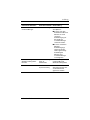 12
12
-
 13
13
-
 14
14
-
 15
15
-
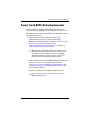 16
16
-
 17
17
-
 18
18
-
 19
19
-
 20
20
-
 21
21
-
 22
22
-
 23
23
-
 24
24
-
 25
25
-
 26
26
-
 27
27
-
 28
28
-
 29
29
-
 30
30
-
 31
31
-
 32
32
-
 33
33
-
 34
34
-
 35
35
-
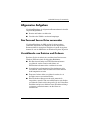 36
36
-
 37
37
-
 38
38
-
 39
39
-
 40
40
-
 41
41
-
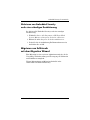 42
42
-
 43
43
-
 44
44
-
 45
45
-
 46
46
-
 47
47
-
 48
48
-
 49
49
-
 50
50
-
 51
51
-
 52
52
-
 53
53
-
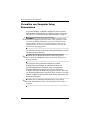 54
54
-
 55
55
-
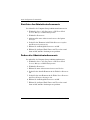 56
56
-
 57
57
-
 58
58
-
 59
59
-
 60
60
-
 61
61
-
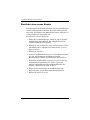 62
62
-
 63
63
-
 64
64
-
 65
65
-
 66
66
-
 67
67
-
 68
68
-
 69
69
-
 70
70
-
 71
71
-
 72
72
-
 73
73
-
 74
74
-
 75
75
-
 76
76
-
 77
77
-
 78
78
-
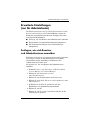 79
79
-
 80
80
-
 81
81
-
 82
82
-
 83
83
-
 84
84
-
 85
85
-
 86
86
-
 87
87
-
 88
88
-
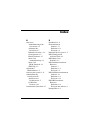 89
89
-
 90
90
-
 91
91
-
 92
92
HP Compaq nc4400 Notebook PC Referenzhandbuch
- Typ
- Referenzhandbuch
- Dieses Handbuch eignet sich auch für
Verwandte Artikel
-
HP Compaq tc4400 Tablet PC Referenzhandbuch
-
HP Compaq dc5850 Microtower PC Benutzerhandbuch
-
HP COMPAQ DC7900 CONVERTIBLE MINITOWER PC Benutzerhandbuch
-
HP Compaq dc7800 Ultra-slim Desktop PC Benutzerhandbuch
-
HP EliteBook 8540w Mobile Workstation Benutzerhandbuch
-
HP Compaq dc5850 Microtower PC Benutzerhandbuch
-
HP EliteBook 2170p Notebook PC Bedienungsanleitung
-
HP Compaq 4000 Pro Small Form Factor PC Benutzerhandbuch
-
HP Compaq 8200 Elite Small Form Factor PC Schnellstartanleitung